Nascondere i dati in un compartimento segreto del file di testo del Blocco note di Windows 10/8/7

Il sistema operativo Windows offre numerosi trucchi e trucchi. Se ne sei a conoscenza, puoi completare i tuoi compiti in modo rapido e semplice. Potresti non aver mai bisogno di utilizzare software di terze parti, se sei bravo a usare questi trucchi. Tra i tanti suggerimenti e trucchi Notepad disponibili, ti farò sapere come nascondere i dati in un compartimento di un file di testo segreto, creato utilizzando un Blocco note in Windows 10/8/7.
Normalmente salviamo i nostri numeri di conto bancario, numeri di carta di credito, password importanti e così via, in file di testo e li posizioniamo sul nostro desktop per accedervi facilmente. Ma, se il tuo sistema viene condiviso con altri, allora c'è la possibilità che queste informazioni vengano compromesse.
Quello che suggerisco è, seguire questo metodo di nascondere i dati ogni volta che è necessario e rimuovere immediatamente quei file di testo una volta che hai finito il tuo lavoro, come una volta che tutto è fatto, ci sono molti modi per romperlo. Questo metodo utilizza i flussi di dati alternativi del file system NTFS, supportato da Windows.
Nascondi i dati in un compartimento di file di testo segreto
Per prima cosa apri il prompt dei comandi nel tuo sistema Windows e digita il seguente comando:
Sintassi:
notepad FileName.txt: SecretWord.txt
Esempio di comando:
blocco note HideData.txt: FirstSecret.txt
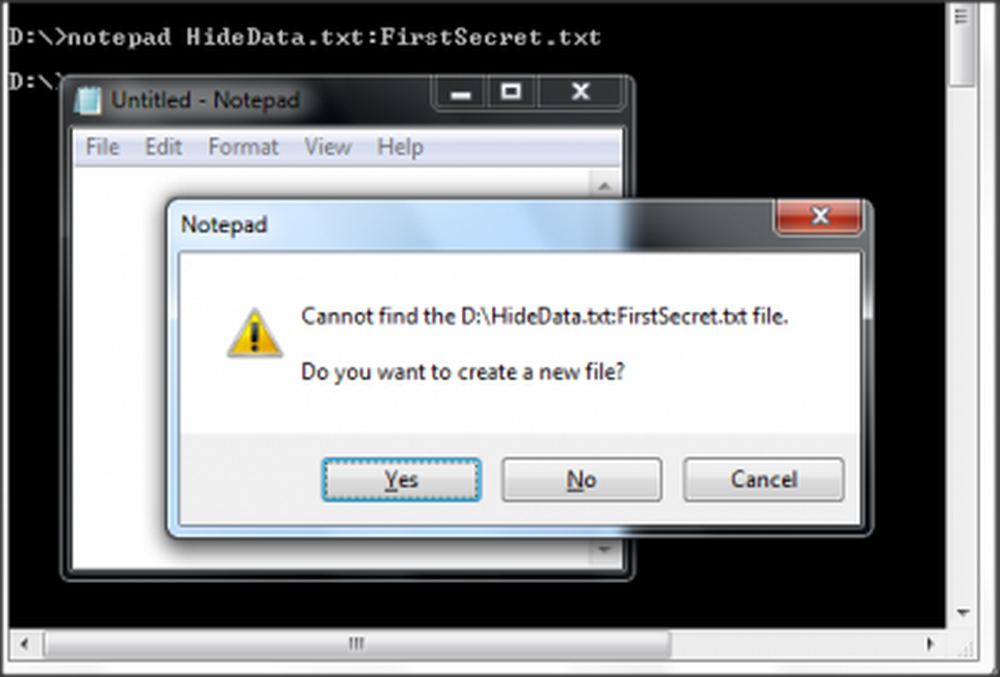
Ora, quando premi Invio, viene detto Impossibile trovare il file specificato nel luogo e chiede se creare o meno. Basta fare clic su "Sì". Inizia a digitare nel file e salvalo.
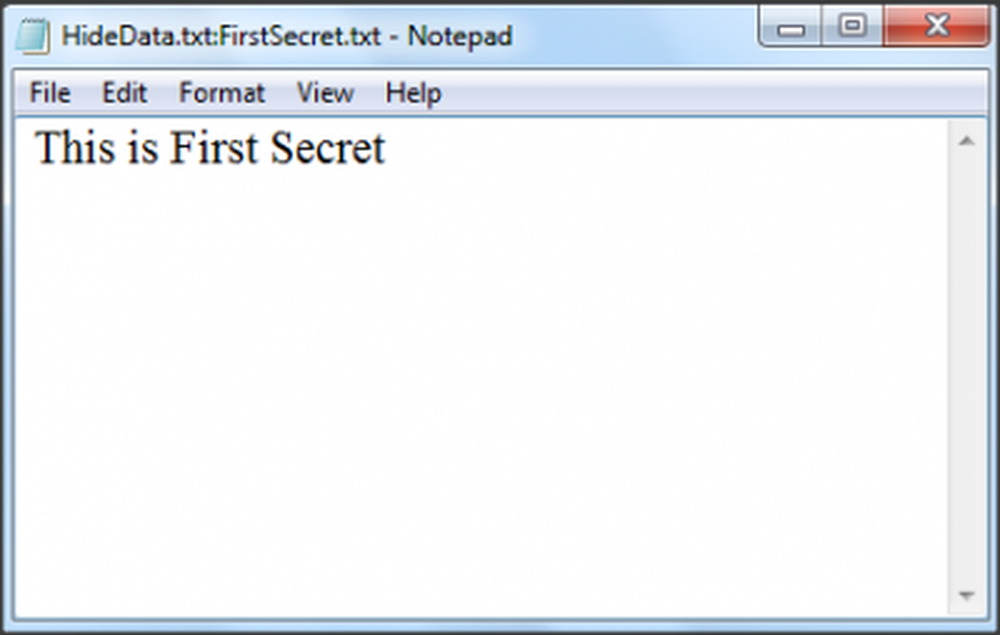
Il file mostra una dimensione di 0 KB e significa che non c'è nulla in quel file.
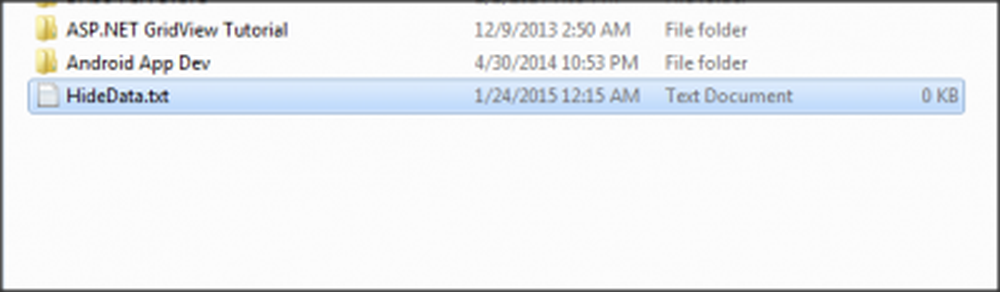
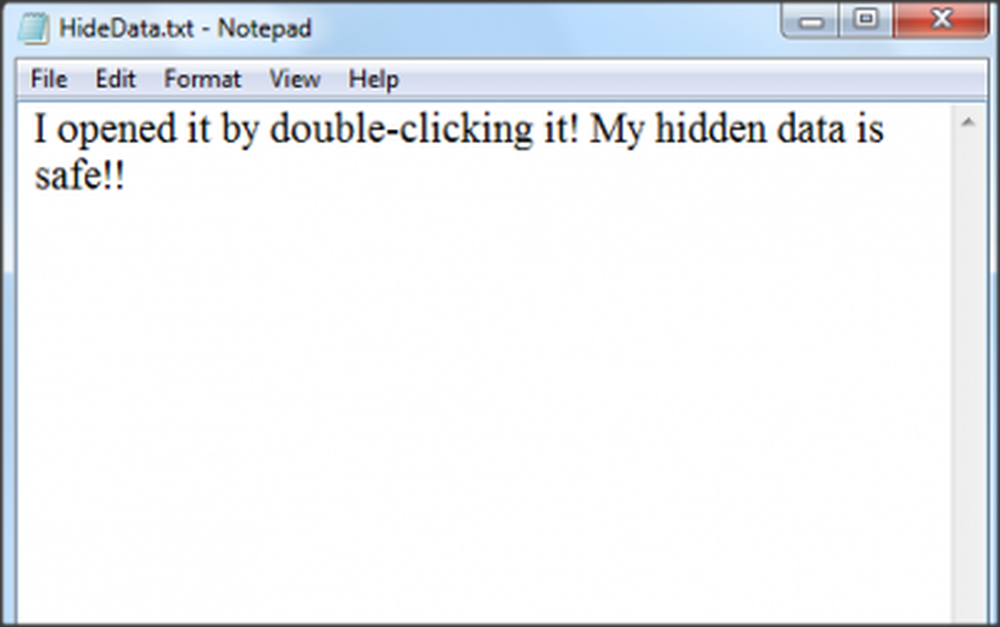
Visualizza e modifica i dati nascosti che sono stati precedentemente salvati
Ora, se vuoi vedere i dati nascosti, devi digitare lo stesso comando. Puoi persino aggiungere altri dati in questo passaggio.
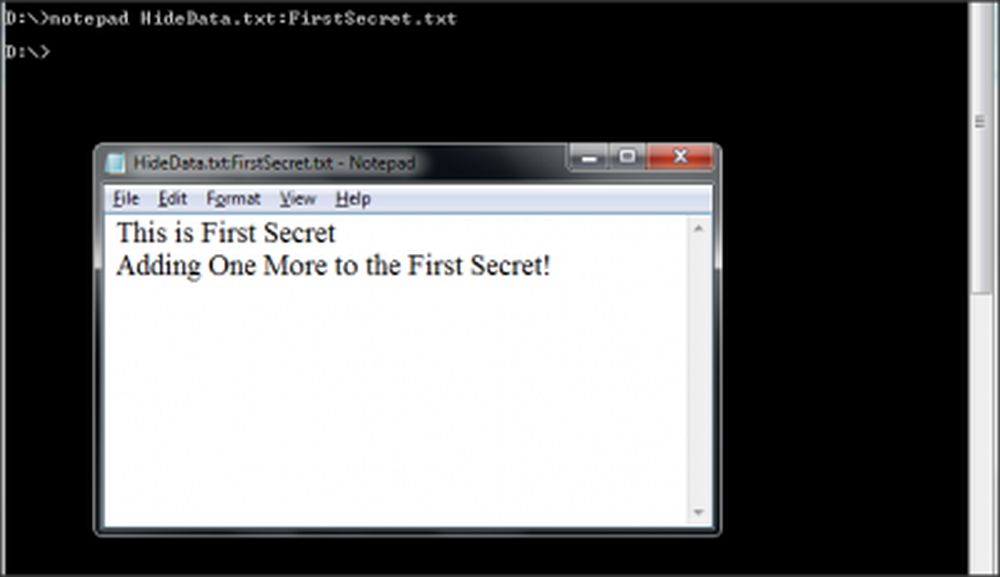
Se vuoi aggiungere altri dati nascosti allo stesso file, devi usare un'altra parola segreta. Questo non è affatto collegato ai dati nascosti con la prima parola segreta.
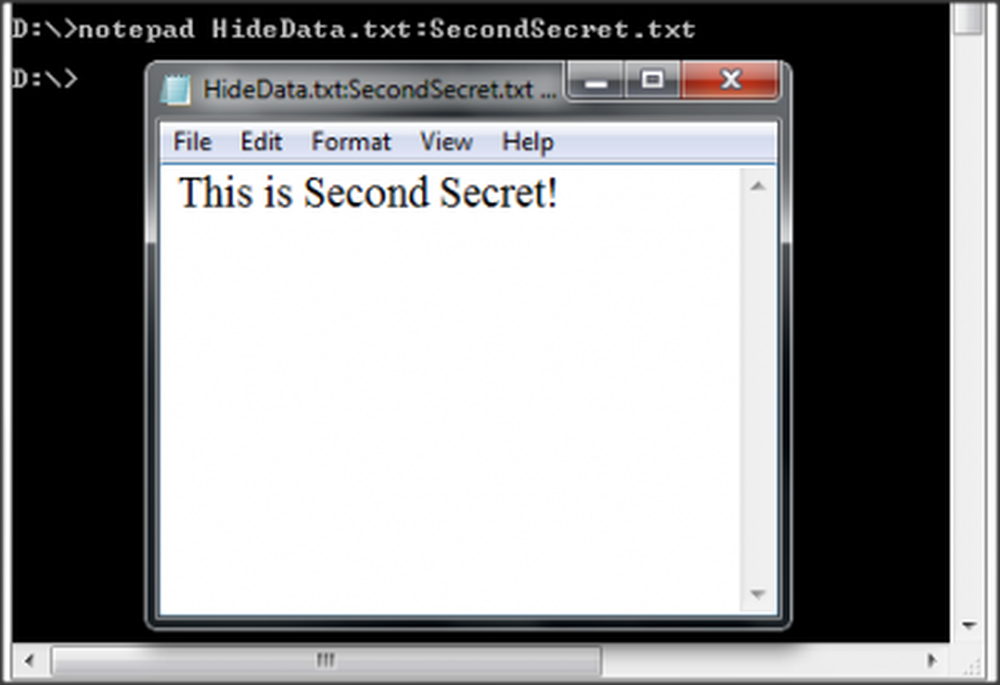
Esempio di comando:
blocco note HideData.txt: SecondSecret.txt
Nessuno di questi avrà un impatto su entrambi i file o sui dati principali. Una cosa da ricordare è che devi accedere al prompt dei comandi per accedere ai dati nascosti.
Ora, quando tutto è fatto, rimuovi completamente quel file di testo Maiusc + CANC e nessuno conosce più quel file.
Questo è un modo semplice per nascondere nativamente i dati in un file di testo di Windows. Utilizzare questi suggerimenti ogni volta che è necessario salvare alcune informazioni riservate per quel lasso di tempo.
Hat Tip HTG.

